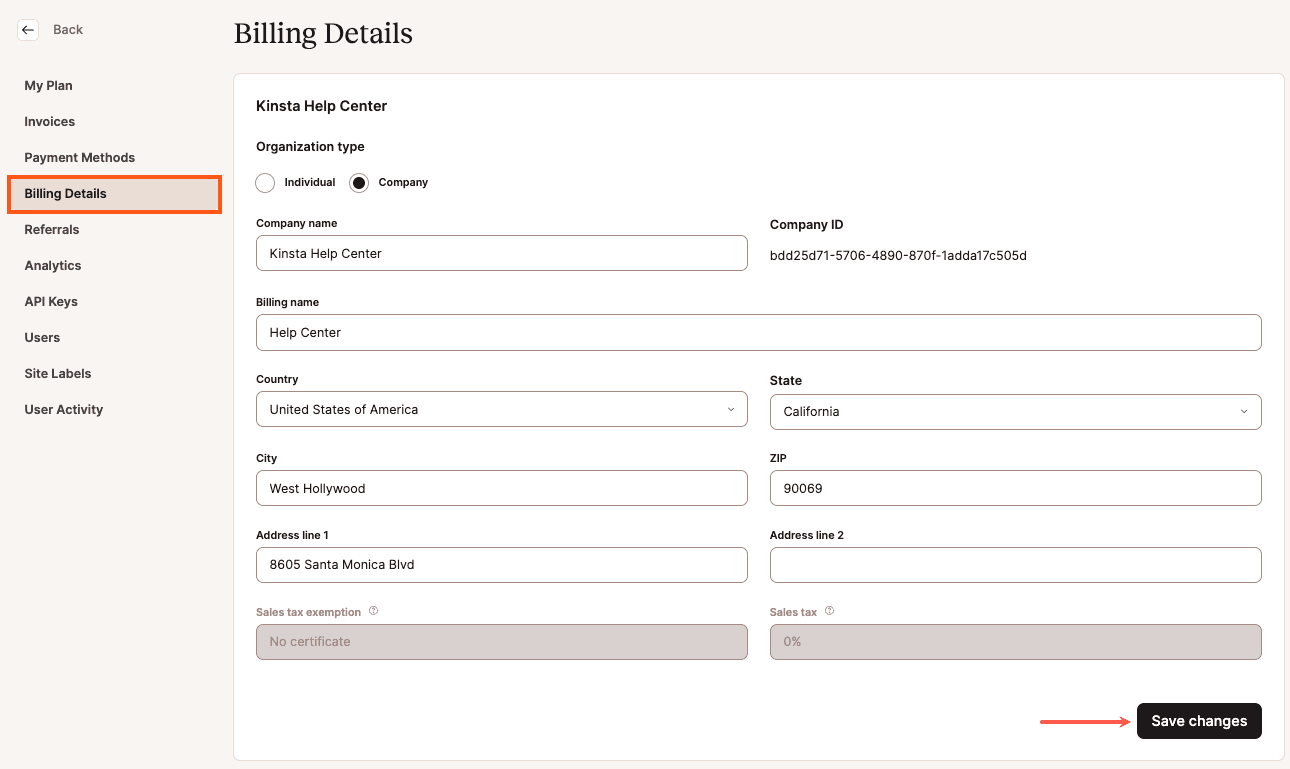Betalingen
Om betalingen te verwerken, vragen we je om je betalingsgegevens in te voeren in MyKinsta, maar je betalingsgegevens worden nooit opgeslagen op onze servers. Ze worden opgeslagen bij Stripe, onze creditcardverwerker. Stripe is een van de veiligste betalingsproviders in de branche.
Je creditcard/debetcard toevoegen in MyKinsta
Volg de onderstaande stappen om je creditcard of debetcard toe te voegen:
- Log in op MyKinsta.
- Klik op je naam in de rechterbovenhoek.
- Klik op Bedrijfsinstellingen in het vervolgkeuzemenu.
- Klik op Betalingsmethoden in het linker zijbalkmenu.
- Klik op de knop Betaalmethode toevoegen.

Er wordt een formulier weergegeven waarop je de betalingsgegevens kunt invullen. Een paar belangrijke opmerkingen over het CVC-nummer:
- Je CVC nummer is een driecijferig nummer dat je op de achterkant van je kaart vindt.
- Als je een American Express kaart hebt, is de CVC een getal van vier cijfers op de voorkant van je kaart.
Zodra je je kaartgegevens hebt ingevoerd, klik je op de knop Kaart toevoegen.
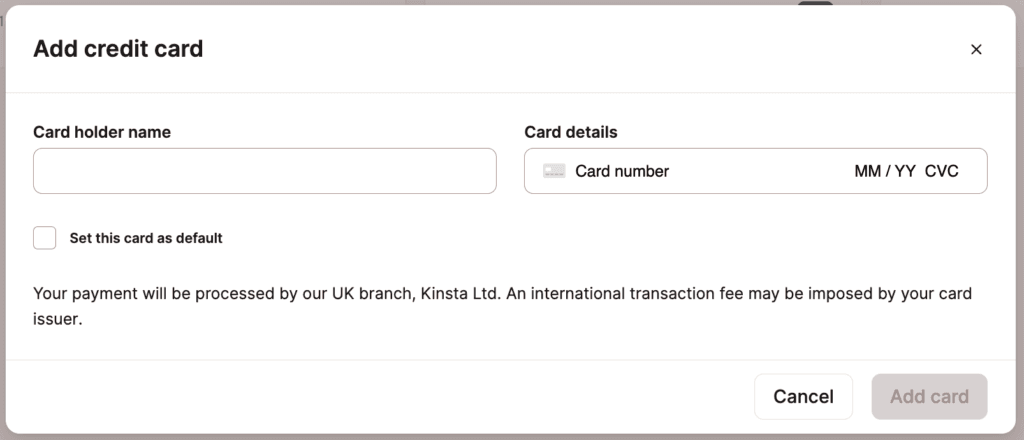
Na enkele ogenblikken zal je kaart verschijnen onder Betaalmethoden. Als je maar één kaart hebt, wordt deze automatisch toegewezen als je standaard betaalmethode.

Meerdere creditcards/debetcards toevoegen
Het toevoegen van meerdere creditcards/debetcards kan worden gedaan door dezelfde stappen te volgen voor het toevoegen van een creditkaart/debetkaart, zoals hierboven beschreven.
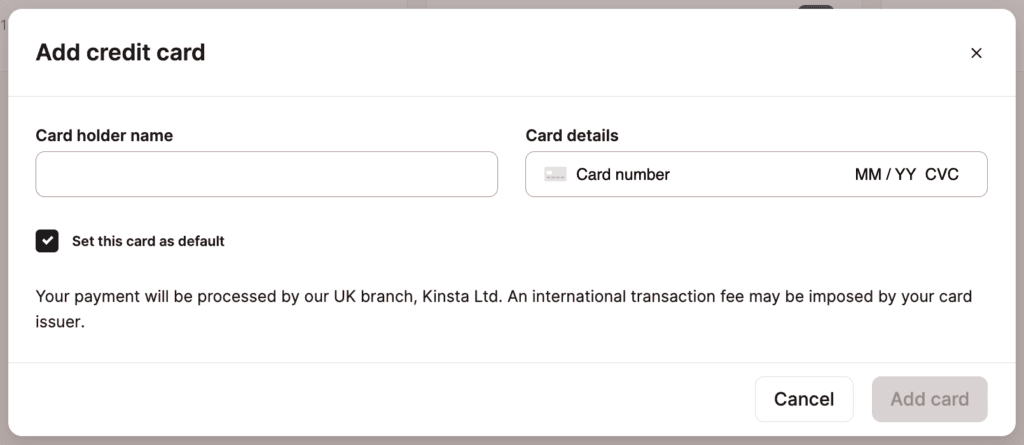
Je kunt meerdere kaarten toevoegen, maar ons betalingssysteem zal indien mogelijk altijd je standaardkaart opladen. De extra kaart(en) kunnen worden gebruikt als we je primaire kaart om de een of andere reden niet kunnen opladen.
Je kunt je standaardkaart op elk gewenst moment wijzigen op het tabblad Betaalmethoden door op het kebabmenu (drie puntjes) voor die kaart te klikken en Instellen als standaard te kiezen in het vervolgkeuzemenu. Je kunt ook op elk gewenst moment een niet-standaard kaart verwijderen.
Een grensoverschrijdende creditcard toevoegen
Als je een grensoverschrijdende creditcard wilt gebruiken in MyKinsta, moet je mogelijk je postcode of ZIP-code zonder letters invoeren. Als je bijvoorbeeld in Canada woont en een Amerikaanse creditcard gebruikt en je postcode is M4B 1B3, dan moet je de postcode op de volgende manier invoeren.
- Verwijder alle letters uit de postcode.
- Voeg twee nullen toe aan het einde van de postcode.
Als je de bovenstaande instructies volgt, moet M4B 1B3 worden ingevoerd als 41300 wanneer je een grensoverschrijdende creditcard toevoegt in MyKinsta.
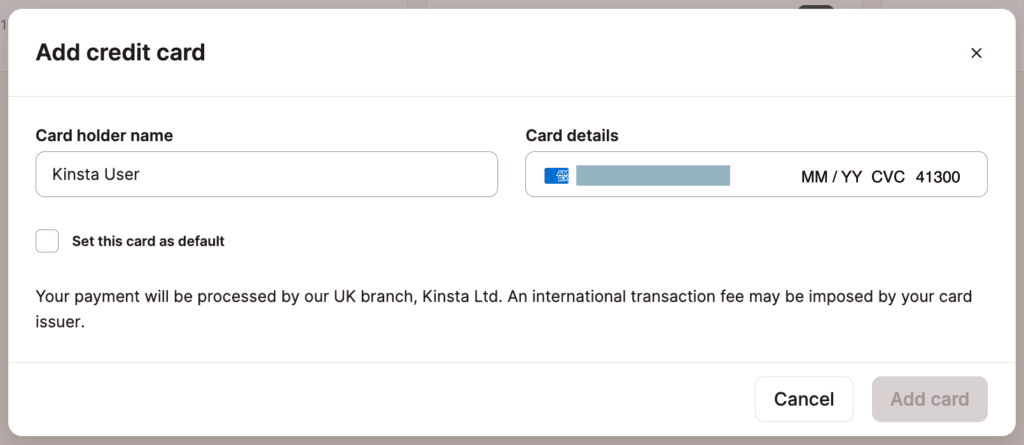
Je creditcard bijwerken
Door je betalingsgegevens up-to-date te houden, voorkom je onderbrekingen van de service door mislukte betalingen.
Als je de naam van de kaarthouder, het creditcard- of debitcardnummer, het CVC-nummer of de vervaldatum wilt wijzigen, moet je een nieuwe kaart toevoegen.
Als je de standaardkaart wilt wijzigen, ga dan naar Bedrijfsinstellingen > Betaalmethoden. Klik op het kebab (drie-stippen) menu voor die kaart en kies Instellen als standaard in het dropdown menu. Je kunt op elk moment een niet-gebruikte niet-standaardkaart verwijderen.
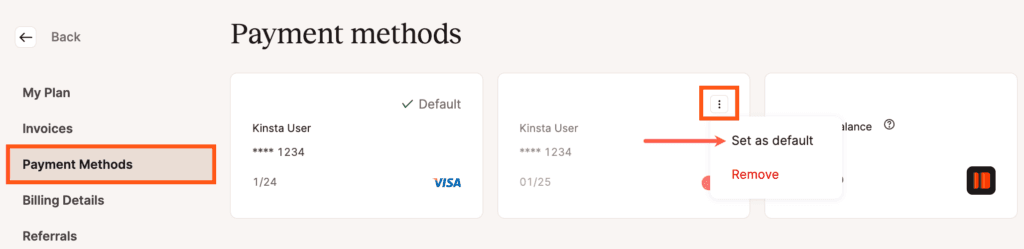
Om de factuuradresgegevens voor je kaart te wijzigen, ga je naar Bedrijfsinstellingen > Factuuradressen. Op deze pagina kun je het factuuradres wijzigen. Klik na het bewerken van je gegevens op Wijzigingen opslaan.